Решение проблем
Станция не включается
- Проверить адаптер питания – желательно использовать из комплекта Станции.
- Адаптер должен быть правильно подсоединен к устройству.
- Проверить розетку, подключив к ней другое устройство.
Приложение не находит Wi-Fi
Если приложение не видит Wi-Fi, который раздается смартфоном, следует:
- Включить Wi-Fi, а затем отключить его.
- Включить точку доступа.
- Подключиться к скрытой сети, вписав ее название и пароль. Опция может называться как «Настроить вручную», «Новая сеть», «Другая» и т.п.
Алиса говорит, что «Отсутствует подключение к интернету» / «Зажевало пленку»
- В поисковую строку браузера вписать IP-адрес роутера и авторизоваться. Обычно в качестве адреса используется 192.168.0.1 или 192.168.1.1, логина – admin, пароля – admin.
- В настройках найти пункт DHCP – может быть в основном разделе, в «Сети» или «Интернете».
- Найти в списке подключенных устройств колонку. Рядом с ней отображается MAC-адрес и зарезервированный IP.
- В ручном режиме задать IP-адрес – последнее число должно быть в диапазоне от 2 до 254.
- Сохранить изменения.
- Перезагрузить Станцию.
Включить автовыбор канала интернета, если он выключен. Это помогает в том случае, когда устройств много и эфир зашумлен.
Выключить автовыбор канала интернета, если он включен. При частоте 2,4 ГГц установить канал 1, 6 или 11, ширину – 20 МГц. При частоте 5 ГГц установить канал 36, 40, 44 или 48.
Самые важные настройки Android-смартфона, которые нужно сделать после покупки
Выберите размер шрифтов — это важно, если у вас не всё в порядке со зрением. Как изменить размер текста
Как изменить размер текста
Доступ к интернету
Если в вашем смартфоне две SIM-карты, настройте, какая из них будет отвечать за мобильный интернет.
Как выбрать SIM-карту для мобильного интернета
Если у вас дома есть Wi-FI, к нему можно подключить и новый смартфон. Для этого потяните за шторку в верхней части экрана и зажмите на секунду иконку беспроводного интернета.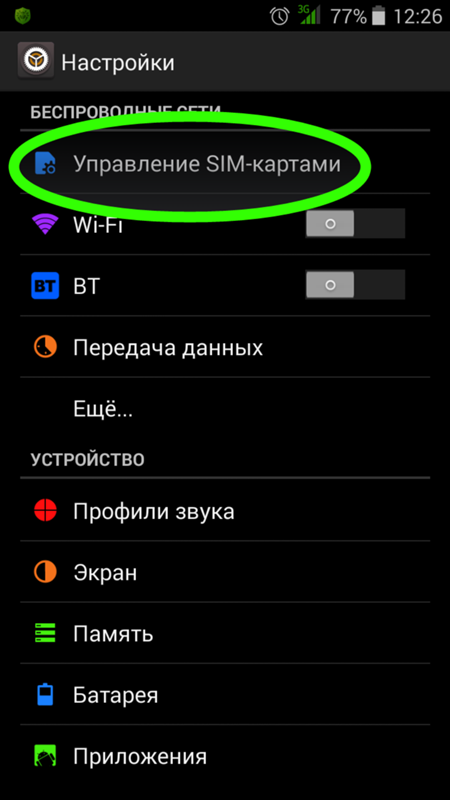
Не знаете данных для подключения, потому как не вы настраивали ваш домашний Wi-Fi? Обратитесь за деталями к тому, кто это делал.
Обновление операционной системы
Разработчики вашего смартфона регулярно выпускают обновления для операционной системы
Важно устанавливать их, чтобы работа с устройством была удобной и безопасной. Это может потребовать значительного времени — в зависимости от размера обновления и скорости интернета
Лучше всего, если есть доступ к Wi-Fi.
Не начинайте обновления операционной системы, если у вашего гаджета осталось мало заряда. Если это так, сначала подключите смартфон к зарядному устройству.
Как установить обновление для операционной системы смартфона
Блокировка смартфона от посторонних
Если вы ещё не настроили блокировку гаджета при первом включении, сделайте! Эта функция нужна, чтобы защитить смартфон от использования посторонними.![]()
Без настройки PIN-кода часто недоступны настройки других способов: код потребуется, если по каким-то причинам распознавание лица или отпечатка не срабатывает.
Как настроить блокировку доступа к смартфону
Геолокация
Определение вашего местоположения сделает работу с некоторыми приложениями на смартфоне более комфортной. Например, вы сможете проложить маршрут на карте к нужной вам точке, увидеть на странице онлайн-каталога товары, представленные в вашем городе.
Как включить геолокацию на смартфоне
Материал по теме
Что делать, если потерялся смартфон?
Поиск устройства
Эта функция поможет найти смартфон, если вы его забыли или потеряли. В разделе «Безопасность и конфиденциальность» выберите «Найти устройство» и нажмите кнопку «Включено».
Что конкретно делать, чтобы найти утраченный смартфон, мы рассказали в этой статье.
Поиск утраченного устройства будет осложнён, если вы не привыкли держать включённой функцию геолокации.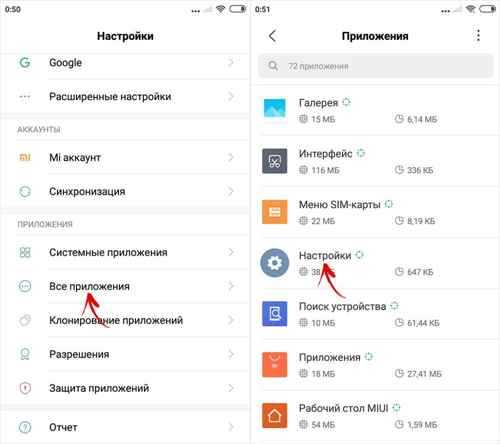
Бесконтактные платежи при помощи смартфона (при наличии функции NFC)
С помощью технологии NFC смартфоном можно оплачивать покупки — просто прикладывая гаджет к терминалу вместо карты. Кроме того, многие скидочные карты тоже можно скопировать на смартфон и не носить с собой.
Как настроить оплату смартфоном по NFC
Материал по теме
Как избавиться от надоедливых уведомлений на смартфоне
Уведомления от приложений
О любой активности в ваших приложениях вы можете узнавать по уведомлениям, которые всплывают в верхней части экрана. Чтобы не заполнять список уведомлений на экране лишней информацией, мы рекомендуем включить только самые необходимые. Например, уведомления из банков, от мессенджеров и приложений по управлению услугами связи.
Как настроить уведомления от приложений
Резервное копирование данных
За счёт этой функции фотографии, видео, контакты и настройки вашего смартфона будут автоматически загружаться в облачный сервис Google.
Для настройки откройте в настройках сервисы (службы) Google, выберите «Резервное копирование» и активируйте кнопку «Загружать на Google Диск».
Включите переключатель «Только Wi-Fi», если не хотите, чтобы резервирование происходило через мобильный интернет.
С любого устройства, включая ПК, доступ к сохранённым в облаке данным возможен, если войти на сервис «Google Диск» под своей учётной записью Google.
Удалите ненужные предустановленные приложения
Часто производители смартфонов ставят свои браузеры, навигаторы, антивирусы, игры. Скорее всего, вы ими не будете пользоваться, а место в памяти и на главном экране они занимают. Чтобы избавиться от «мусора», сделайте долгое нажатие на иконке каждого ненужного приложения и выберите «Удалить».
Однако не удаляйте того, о назначении чего вы ещё не знаете.
Знайте, что некоторые приложения удалить нельзя — для таких программ на некоторых смартфонах будет предложена команда «Cкрыть» вместо «Удалить».
Рабочий стол
Сами решите, сколько значков помещается на экране, объединяйте программы по своему усмотрению в группы.
Как настроить рабочий стол на смартфоне
Возможности вашего смартфона во многом определяются установленными приложениями. Хотите управлять вашей мобильным номером без звонков в службу поддержки и походов в салоны? Установите бесплатное приложение Мой МТС.
Мой МТС
Скачать
Как сменить аккаунт Google в телефоне
Как поменять аккаунт Google на телефоне? Смена производится путем создания нового или подключения уже существующего профиля. Процесс практически идентичен.
Создание нового профиля на примере пошаговой инструкции:
- Перейти в приложение «Настройки» на смартфоне.
- Найти пункт «Аккаунты» и нажать на него.
- В открывшемся меню выбрать «Добавить аккаунт».
- Появится список, где нужно выбрать пункт «Google».
- Снизу слева необходимо нажать на ссылку «Создать аккаунт».
- Придумать имя пользователя и пароль, а затем ввести эти данные в соответствующие поля.
Подтверждать номер телефона необязательно, однако это существенно повысит безопасность и позволит восстановить утраченные данные авторизации в случае их утери.
Если в подсети пользователя замечена подозрительная активность, например, частые попытки регистрации, то создать учетную запись без номера не получится. А на 1 номер мобильного телефона можно зарегистрировать не более 4 аккаунтов.
Если требуется авторизоваться в уже существующем аккаунте, то достаточно пропустить этап создания и ввести электронную почту и пароль. В случае авторизации с неизвестного для Google места, есть вероятность запроса подтверждения входа на авторизированных устройствах или по SMS.
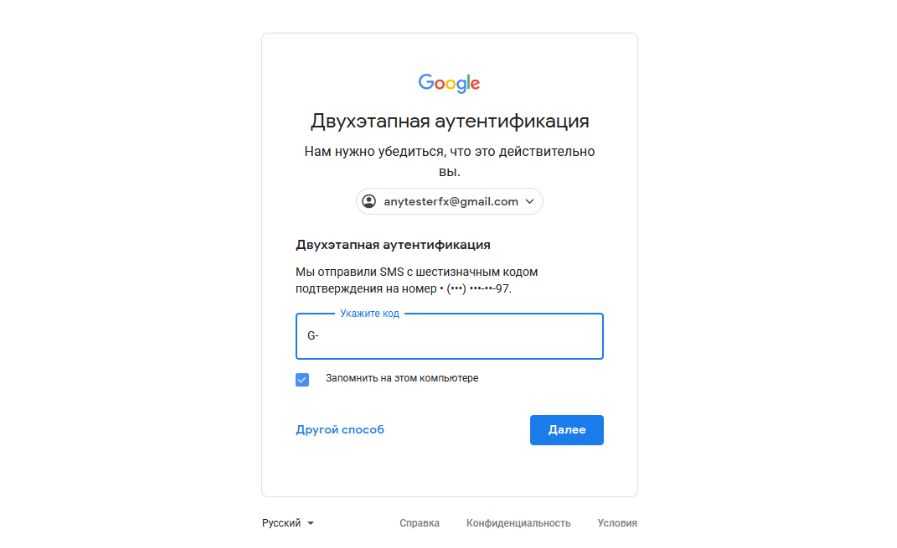 Двухфакторная аутентификация
Двухфакторная аутентификация
Смена основного аккаунта
К одному смартфону может быть подключено сразу несколько учетных записей, однако использовать устройство будет только основной для большинства сервисов. То есть, если на телефоне уже была учетная запись, то просто авторизоваться в новую недостаточно. Однако основной профиль всегда можно изменить в настройках телефона.
Пошаговая инструкция, как сменить аккаунт на телефоне:
- Перейти в приложение «Настройки».
- Найти и нажать на пункт «Восстановление и сброс».
- Выбрать «Аккаунт для резервирования».
- В появившемся списке выбрать необходимый аккаунт.
После данных манипуляций учетная запись начнет выполнять функции основной: синхронизироваться с другими подключенными устройствами, создавать резервные копии, сохранять пользовательскую информацию и так далее.
Если менять учетные записи внутри приложений, например, в Gmail или Google Play, то основной профиль будет оставаться неизменным. То есть пользователь может использовать несколько аккаунтов, но все сервисы будут корректно работать с основным, установленным в разделе «Восстановление и сброс».
Некоторые приложения требуют ручной настройки для автоматических сохранений данных. Например, WhatsApp может перестать выгружать историю сообщений на Google Drive, если основной аккаунт резко изменить.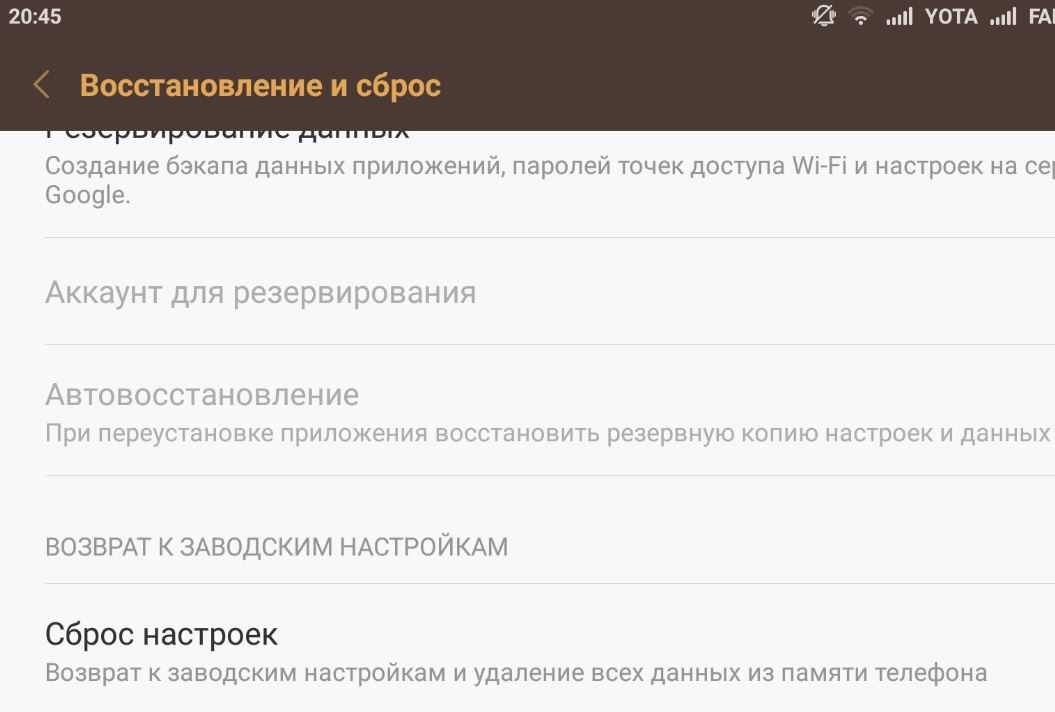 Настройки на Андроиде
Настройки на Андроиде
Принцип работы мобильных устройств в сотовой сети
Мобильный телефон – это своеобразный приёмо-передатчик, который работает на одной из частот диапазона 850 МГц, 900 МГц, 1800 МГц и 1900МГц. При этом передача и приём сигнала разнесена по разным частотам. Вся система под названием GSM включает три основных компонента.
- Подсистема базовых станций;
- Подсистема коммуникации;
- Центр управления и обслуживания.
Если объяснять это простыми словами, то принцип работы такой. Мобильное устройство взаимодействует с сетью мобильных вышек или базовых станций. Такие вышки чаще всего устанавливают на специальных наземных вышках, крышах жилых домов, а также других арендованных зданий. Также они могут располагаться на промышленных трубах и трубах котельных.
Телефон сразу после включения и даже в выключенном состоянии , но с вставленным аккумулятором, постоянно сканирует эфир, в писках сигнала своей базовой станции. Этот сигнал определяется по особому идентификатору, который задаётся вставленной сим-картой. Если какие-то сигналы в радиусе действия есть, то мобильником выбирается максимально сильный, после чего базовой станции посылается запрос на регистрацию в сети. Этот процесс считается авторизацией в системе.
Каждая сим-карта, вставленная в мобильное устройство, наделена своими уникальными идентификаторами IMSI. При регистрации мобильника в сети данные передаются на базовую станцию, а именно в центр идентификации. Далее этот центр передаёт на телефон некое секретное число, которое является своеобразным кодом и нужно для вычислений по особому алгоритму. Такие вычисления проводятся одновременно на мобильнике и в центре идентификации, если данные совпадают, то телефон присоединяется к сети.
IMEI хранится в памяти мобильного аппарата. Стоит знать, что в устаревших моделях мобильников этот номер нетрудно изменить при помощи специальной программы, в современных смартфонах эти данные дублируются. Один экземпляр хранится в памяти, которую можно изменять, а вот дубликат находится в памяти ОТР, которую перепрограммировать невозможно.
https://youtube.com/watch?v=4HfABc0hdwA
По IMEI любое мобильное устройство легко отследить в сети. Это очень полезная функция, так как при краже мобильного устройства его можно отследить и изъять у злоумышленника. Если же номер изменили, то шансы найти мобильник почти равны нулю.
Стоит знать, что IMEI может быть повреждён в случае сбоя программного обеспечения или неправильного обновления программы. В этом случае устройство становится непригодным для работы. Вот тут нужна помощь специалистов, чтобы восстановить всю информацию и вернуть работоспособность мобильнику.
Чтобы сотовый телефон работал, в него следует вставить сим-карту. После этого телефон начинает проверять доступность частот, которых около 160. Из них выбирается 6 наиболее мощных сигналов, и данные записываются на сим-карту.
Схематическое исполнение мобильных телефонов
Схема каждого мобильного телефона очень сложная. Так простому обывателю даже трудно представить, как можно на одном миллиметре процессора разместить миллионы транзисторов, пусть и миниатюрного размера. Так мало того, все эти детали должны обеспечит слаженную работу мобильного устройства.
Рассмотрим основные составляющие мобильных устройств и их предназначение.
- Процессор. На схемах он обозначен аббревиатурой CPU или RAPIDO. Именно эта деталь и является мозговым центром любого мобильника.
- Флешка. Это не что иное, как карта памяти. В схемах обозначается словом flash, но могут быть обозначения mem, memory. Чаще всего она прямоугольной формы, в зависимости от модели мобильного устройства может иметь разные габариты и объём памяти.
- Контролёр питания. Он может быть отмечен на схеме как betty, retu, tahvo или UEM. Это миниатюрные микросхемы квадратной формы.
- Передатчик и приёмник сигнала. Помечается на схеме как RF chip & GSM FEM. Такие передатчики могут быть похожи между собой, но у них отличаются последние цифры в маркировке.
- У некоторых мобильников предусмотрен терморезистор и предохранитель.
Большая часть современных мобильных телефонов может работать в различных стандартах. Это позволяет без проблем пользоваться услугами роуминга в сетях разных мобильных операторов.
Вторичная настройка Android «под себя»
Вторичная настройка Android – кастомизация, или установка различных параметров «под себя». В этом пользователю помогут приложения «Настройки», «Настройки Google», магазин «Play Маркет» и форумы. Что с этим делать – описано ниже.
Приложение «Настройки»
Это приложение предназначено для настройки всех аспектов работы смартфона или планшета, за исключением сервисов от компании Google. Все параметры сгруппированы по своему предназначению в несколько категорий.
Рассмотрим их. В различных моделях и версиях операционной системы список пунктов может различаться. Но общие будут одинаковы для всех.
Wi-
Fi
В этом пункте включается и выключается Wi-Fi, находятся списки доступных и сохраненных сетей, а также дополнительные настройки доступа к беспроводной передаче данных.
Bluetooth
В этом пункте включается и выключается Bluetooth, а также видимость устройства (возможность обнаружения другими устройствами), плюс находятся сведения о сохраненных, подключенных или связанных устройствах, и ряд других настроек.
Передача данных
В этом пункте включается и выключается передача данных по мобильной сети (через SIM-карту и оператора), находятся сведения об объемах переданных и полученных данных, настраивается фоновая передача данных.
В этом пункте находятся различные детальные и дополнительные настройки передачи данных по мобильному интернету, а также включается и выключается режим модема по Wi-Fi, Bluetooth и USB.
Экран
Здесь настраиваются тайм-аут экрана, яркость, заставка, обои и некоторые другие параметры.
Звуки и уведомления
Здесь настраивается детальная громкость звонка, уведомлений, будильника, мелодия всех этих звуков и некоторые иные параметры.
Память
Этот пункт в большинстве случаев не предлагает ничего настроить, зато позволяет узнать, сколько процентов системной памяти, внутреннего накопителя или флешки занято, а сколько – свободно и доступно.
Приложения
Используя этот пункт, можно удалить приложения, остановить приложения, переместить приложения и вообще сделать с приложениями всё, что угодно, кроме как установить их.
Местоположение
В этом пункте включается и выключается GPS-модуль, а также настраиваются передача данных местоположения в Google и другие сервисы.
Безопасность
Пункт «Безопасность» предназначен для настройки различных параметров безопасности – от типа блокировки экрана до возможности установки приложений не из Play Маркета.
Аккаунты
Здесь хранятся данные аккаунтов различных сервисов, служб и приложений. Также этот пункт позволяет настроить синхронизацию данных с использованием аккаунтов.
Язык и ввод
Пункт позволяет выбрать основной язык операционной системы и настроить клавиатуру, в том числе и включить либо выключить стороннюю.
Дата и время
Здесь можно настроить время, дату, часовой пояс, автоматическую настройку и некоторые иные параметры отображения времени.
Специальные возможности
Пункт пригодится слабовидящим, слабослышащим и другим пользователям с ограниченными способностями.
Для разработчиков
Пункт содержит некоторые узкоспециализированные настройки, которые вряд ли будут полезны для обычных пользователей Android.
О телефоне/планшете
Здесь хранится информация об устройстве – модель, производитель, версия операционной системы и другие сведения. Также в этом пункте можно проверить наличие обновлений для Android.
Используя приложение «Настройки», можно кастомизировать практически все аспекты работы устройства.
Приложение «Настройки Google»
Приложение «Настройки Google» предназначено для настройки всех аспектов работы сервисов от Google, в том числе голосового поиска и ассистента Google Now. Если данного приложения нет, нужно заглянуть в Play Маркет и обновить всё, что только можно (на главной странице нажать «Меню» и выбрать пункт «Мои приложения»). Но если и это не помогло – значит, проблема в версии Android – слишком уж она устарела.
Достаточно большое количество пользователей не считают нужным производить настройку своего нового смартфона. Это было бы не так проблематично, но со временем могут возникать определенные неудобства. Помимо этого, пользователь не использует в полной мере все возможности своего устройства. В этой статье мы подробно и просто расскажем о том, как настроить смартфон после покупки.
Первоначальные настройки для смартфонов на базе операционных систем Android и IOS несколько отличаются. Так как смартфоны на базе Android является более популярными и массовыми в рамках данной статьи будет показана настройка смартфона андроид после покупки. Про первоначальную настройку айфона напишу в следующих статьях.
Настройки приложений Андроид, которые облегчат вам жизнь
В процессе эксплуатации смартфона мы устанавливаем на мобильное устройство несколько десятков приложений, которые помогают выходить в интернет, переписываться с друзьями и выполнять другие не менее важные задачи.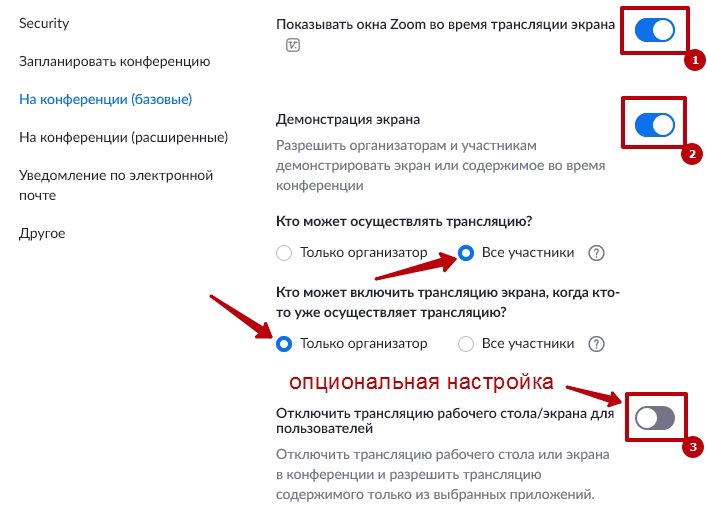
настройками программкак настроить приложение на Андроиде
Правильная настройка приложений поможет оптимизировать работу смартфона и сэкономить ваше время
Автообновление приложений Андроид
К этой функции у владельцев Андроид-смартфонов неоднозначное отношение, из-за чего многие пытаются узнать, как отключить автообновление приложение. Считается, будто данная опция негативным образом сказывается на автономности устройства. В целом, с этим суждением можно согласиться, однако влияние автоматических обновлений настолько мало, что от ее отключения значительно меньше пользы, чем от активации.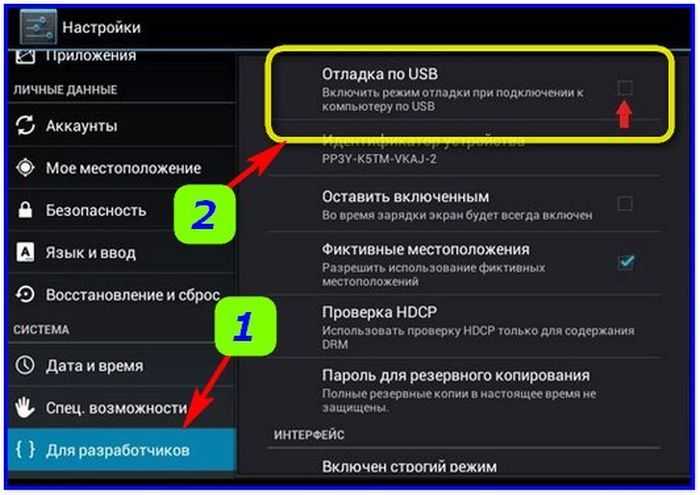
Для себя я уже давно определил: автообновление приложений Андроид — просто незаменимая функция, позволяющая мне не тратить время на установку апдейтов в ручном режиме. Новые версии программ выходят каждую неделю, а при наличии нескольких десятков прог на телефоне, обновлять их придется каждый день. Поэтому рекомендую в обязательном порядке настроить автообновление приложений в Плей Маркете:
- Запустите Google Play.
- Тапните по значку профиля.
- Перейдите в раздел «Настройки».
- Раскройте вкладку Настройки подключения».
- В пункте «Автообновление приложений» установите значение «Любая сеть» или «Только Wi-Fi».
От автоматических обновлений намного больше пользы, чем вреда
Если выполнить эти действия, программы будут обновляться в фоновом режиме, а вам не придется лишний раз открывать Play Маркет. Также с высокой долей вероятности вы не будете видеть навязчивые уведомления «Вышла новая версия» при запуске приложений.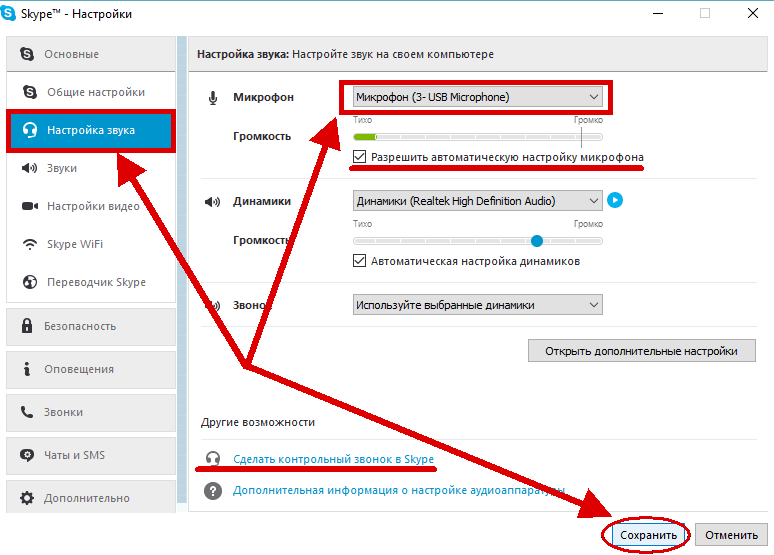
улучшить автономность
Как сделать приложение по умолчанию
Пользователи устанавливают на смартфон самые разные программы от браузеров до видеопроигрывателей. Бывает так, что после нажатия на ссылку страница открывается не в том веб-обозревателе, а видео, выбранное в «Проводнике», начинает воспроизводиться в неудобном плеере. Чтобы больше не сталкиваться с подобными проблемами, рекомендую настроить параметры приложения по умолчанию:
- Откройте настройки телефона.
- Перейдите в раздел «Приложения», а затем — «Все приложения».
- Нажмите на «три точки».
- Откройте вкладку «Приложения по умолчанию».
- Для каждой категории выберите понравившуюся программу».
Чрезвычайно важная настройка, которую вы должны выполнить в числе первых
Разрешение приложений на Андроид
Основные настройки приложений скрываются в параметрах телефона. Там вы сможете запретить или, напротив, выдать программе необходимые разрешения для ее корректной работы. Вот, где настроить приложение:
- Откройте настройки устройства.
- Перейдите в раздел «Приложения», а затем — «Все приложения».
- Выберите интересующую программу.
Здесь вы можете отключить уведомления, а также отозвать и выдать разрешения
Теперь поговорим про ключевые параметры, напрямую влияющие на работу смартфона. В первую очередь советую отключить автозапуск приложения. Сделайте это для всех программ за исключением мессенджеров, которым нужно постоянно работать в фоне.
Далее откройте вкладку «Разрешения приложений».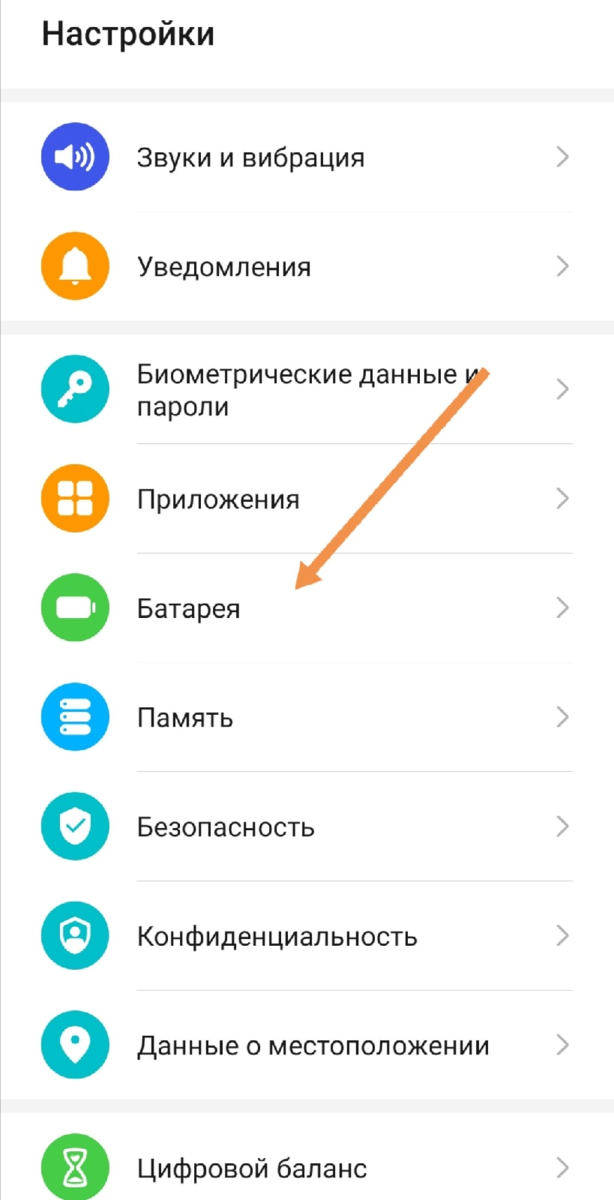
настройте уведомления приложений
Клонирование приложений — как включить
Если вы хотите использовать несколько учетных записей внутри одной и той же программы, то вам наверняка пригодится клонирование приложений. Эта функция позволяет создать копию утилиты или игры. Таким образом, вы, к примеру, сможете пользоваться двумя аккаунтами WhatsApp, несмотря на запрет подобной опции со стороны мессенджера. Клонирование приложений Андроид включается следующим образом:
- Откройте настройки смартфона.
- Перейдите в раздел «Приложения», а затем — «клонирование приложений».
- Активируйте переключатель, расположенный напротив нужной вам программы.
В некоторых ситуациях клон приложения просто незаменим
Так включается клонирование приложений Xiaomi.
Как скрыть приложение
Вполне допускаю, что у вас может возникнуть потребность спрятать значок приложения. Например, если вы не хотите, чтобы посторонний человек заметил на вашем экране утилиту для знакомств или нечто подобное. Посмотрите, как скрыть приложение:
- Откройте настройки телефона.
- Введите в поиске «Скрытие приложений».
- Выберите программы, которые нужно спрятать.
Возможно, на устройстве вашего производителя тоже есть такая настройка
Разумеется, это не единственный способ, как скрыть приложение на телефоне. О дополнительных вариантах можно узнать здесь, Ну а я на этом заканчиваю свое повествование о важных настройках приложений Андроид.
Приложение FRP bypass apk, если система требует вход в аккаунт Google
Другим эффективным способом решения проблемы является использование файла FRP bypass apk, прямо предназначенного для обхода блокировки Гугл после сброса смартфона. Для данного способа вам понадобится кабель USB OTG.
Выполните следующее:
- Загрузите файл FRP bypass apk с удобного сайта, и если он в архиве – распакуйте его;
- Скопируйте загруженный файл на USB-накопитель;
- Откройте ваш телефон, и перейдите на экран верификации аккаунта Гугл;
- Подключите кабель OTG к USB и устройству Android;
- На телефоне Андроид откроется функция файлового проводника. Это папка USB;
- Найдите apk файл FRP bypass с помощью файлового менеджера и проинсталлируйте данное приложение;
- После завершения установки запустите приложение;
- Если появится сообщение о блокировке экрана нажмите на Settings;
- Из перечня настроек активируйте опцию установки из неизвестных источников;
- Вернитесь назад и установите приложение;
- После запуска приложения нажмите вверху на кнопку Дополнительно, и выберите вход в браузер (Browser-sign-in);
- Появится форма входа в аккаунт Гугл. Это может быть любой аккаунт, даже новый. Войдите в него;
- Далее нажмите и удерживайте клавишу питания для перезагрузки вашего телефона;
- После перезагрузки запустится алгоритм настройки нового телефона;
- Экран ограничений от Гугл будет отсутствовать.
Таким образом вы сможете пропустить необходимость входа в Гугл и получить доступ к устройству.




























